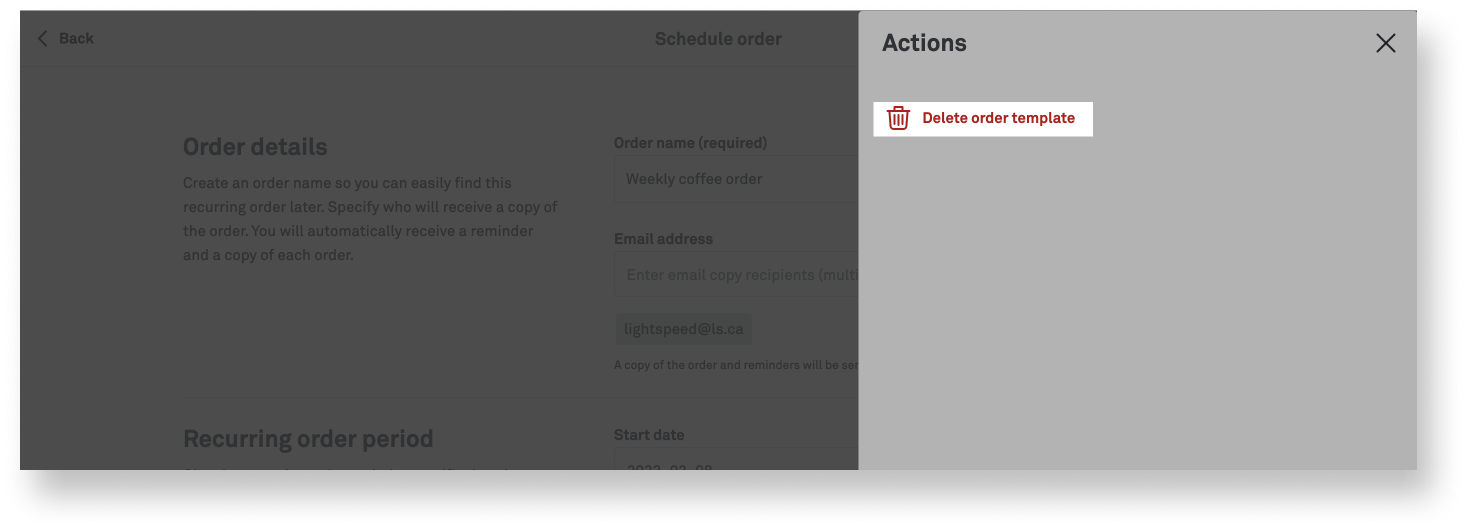Terugkerende bestellingen automatiseren je regelmatige aankopen, zodat je altijd over de benodigde voorraad beschikt. Bij het aanmaken van nieuwe terugkerende inkooporders kun je het tijdstip en de dag selecteren waarop de bestellingen worden geplaatst, hoe vaak de bestellingen worden geplaatst en kiezen of de terugkerende bestellingen een einddatum moeten hebben of doorlopend moeten zijn. Bestellingen worden automatisch verzonden op de opgegeven datum en tijd, en je ontvangt een uur voordat de bestelling naar de leverancier wordt gemaild een herinnering per e-mail.
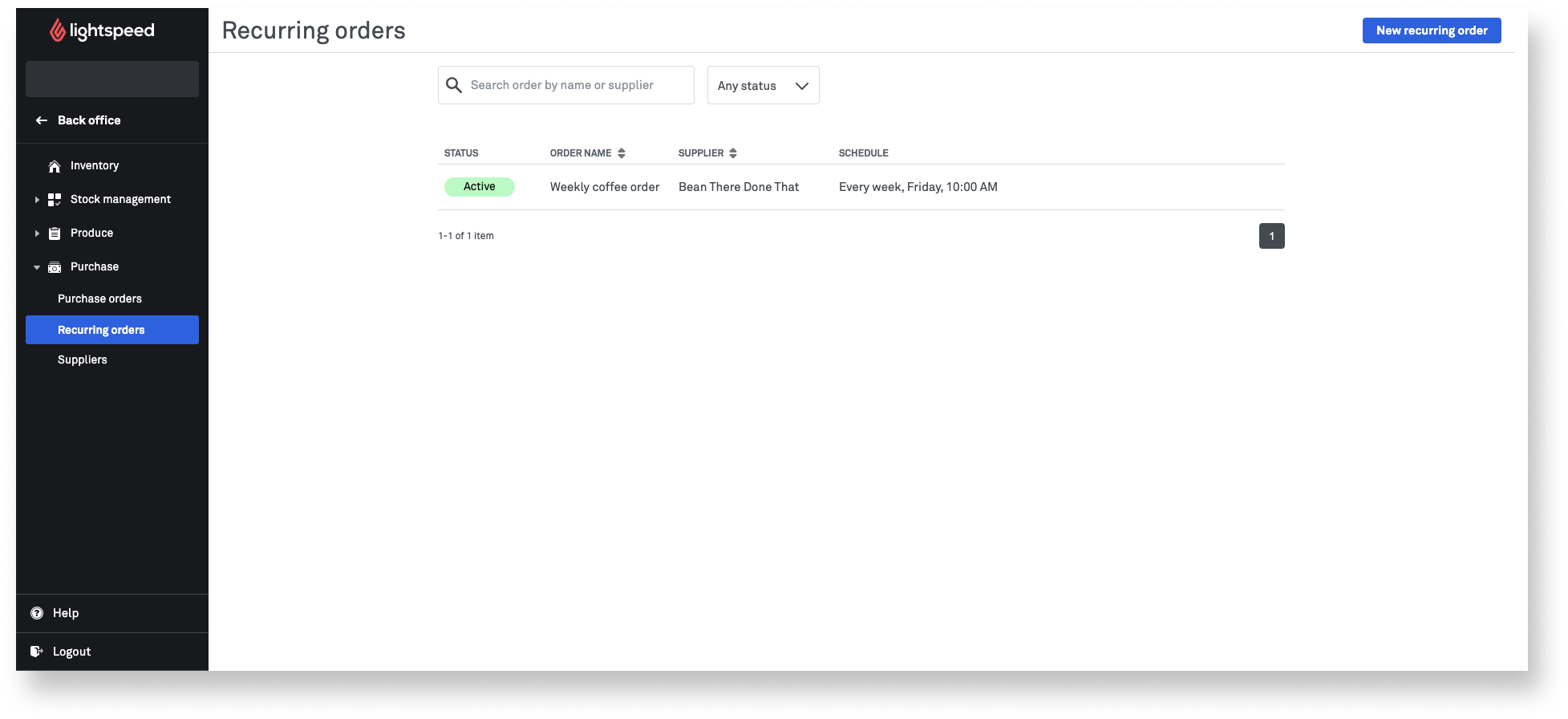
Terugkerende bestellingen aanmaken
Stel nieuwe terugkerende bestellingen in om op gezette tijden automatisch inkooporders naar je leveranciers te laten sturen. Dit zorgt er niet alleen voor dat je restaurant over de essentiële voorraad beschikt die je nodig hebt, maar je bespaart ook tijd doordat je dezelfde bestelling niet meerdere keren opnieuw hoeft aan te maken.
- Log in op de Inventaris-module met je Lightspeed-inloggegevens.
- Selecteer in het navigatiemenu Inkopen > Terugkerende bestellingen.
- Klik op Nieuwe terugkerende bestelling.
- Selecteer een bestaande leverancier of maak een Nieuwe leverancier aan.
- Voeg items toe aan je inkooporder. Voor gedetailleerde instructies over het aanmaken van inkooporders ga je naar Inkooporders aanmaken.
- Klik op Bestelling plannen.
- Voer een Naam van bestelling in.
- (Herhaalbaar) Vul bij E-mailadres het e-mailadres in van de ontvangers van de bestelling en druk op Enter om het toe te voegen. Opmerking: het e-mailadres van de huidige gebruiker wordt automatisch opgenomen.
- Stel de Startdatum in met behulp van het Kalenderpictogram
 . Als de terugkerende opdracht tijdelijk is, vink je Oneindig (standaard) uit en stel je een Einddatum in.
. Als de terugkerende opdracht tijdelijk is, vink je Oneindig (standaard) uit en stel je een Einddatum in. - Stel de Frequentie van de bestellingen in met de stappen 10a-10c.
- Selecteer hoe vaak deze bestelling moet worden geplaatst. De opties zijn Elke week, Elke 2 weken, Elke 3 weken en Elke 4 weken.
- Selecteer de dagen van de week waarop de bestelling moet worden geplaatst (je kunt er meerdere selecteren).
- Selecteer via het vervolgkeuzemenu de tijd waarop de bestelling moet worden verzonden.
- Stel Tijd voor levering in om de verwachte leveringsdatum van de bestelling aan te passen (1 dag is de standaard).
- (Optioneel) Voeg leveringsinstructies toe (bv. "Laat de levering achter bij de zijdeur")
- Klik op Terugkerende bestelling controleren om verder te gaan.
- Nadat je je bestelling hebt bekeken, klik je op Terugkerende bestelling opslaan om deze af te ronden.
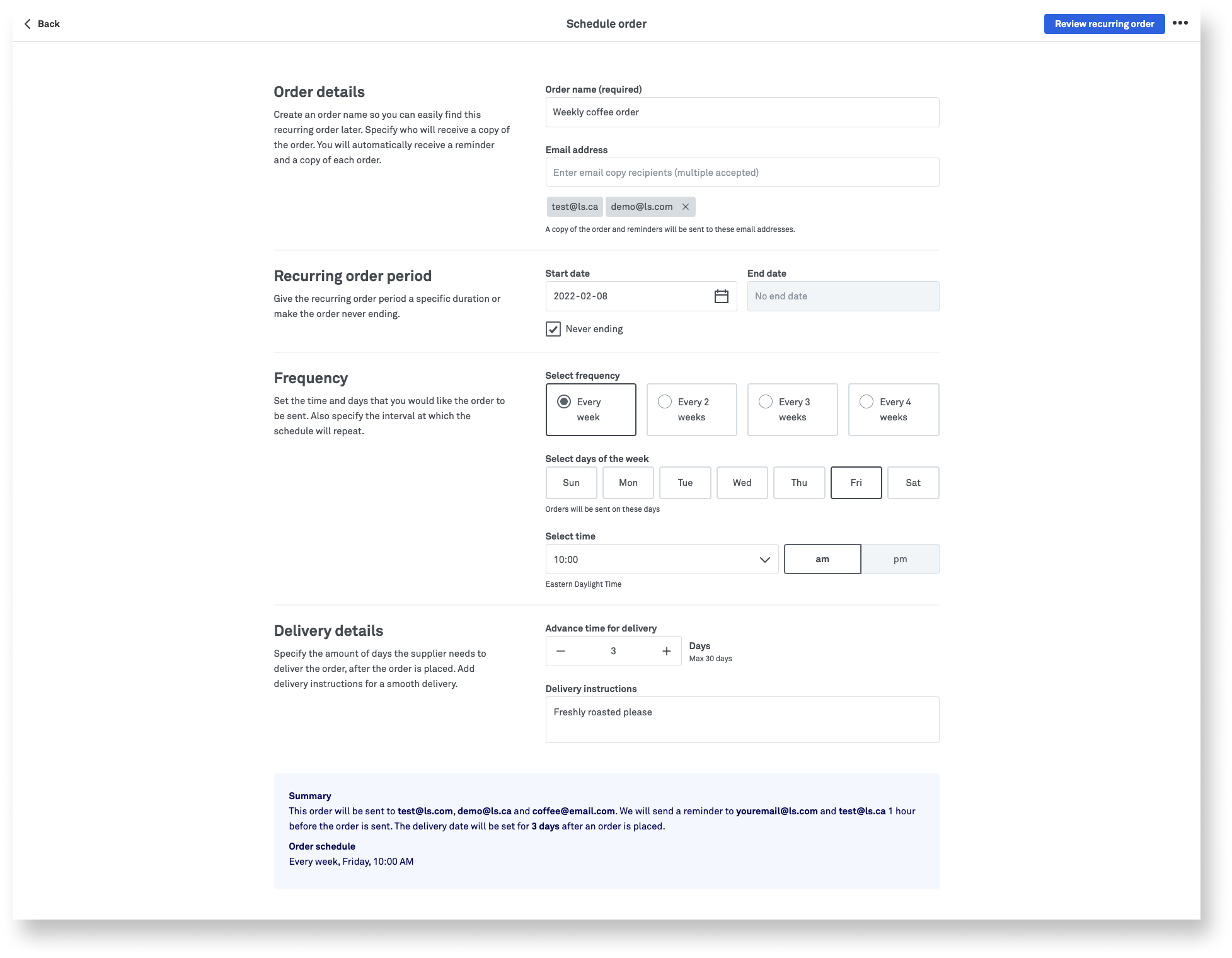
Terugkerende bestellingen bewerken
Zie hieronder de stappen voor het bewerken van terugkerende bestellingen als het item moet worden bijgewerkt of als je wijzigingen moet aanbrengen in de bestelgegevens, frequentie en tijden.
- Log in op de Inventaris-module met je Lightspeed-inloggegevens.
- Selecteer in het navigatiemenu Inkopen > Terugkerende bestellingen.
- Selecteer de bestelling uit de lijst.
- Om meer items toe te voegen, klik je op de naam van het item om 1 eenheid aan de bestelling toe te voegen (herhaal zo vaak als nodig), of voer je het exacte aantal eenheden in het veld AANTAL naast de naam in.
- Volg stappen 5a-5d om items te bewerken.
- Klik op een item dat al aan de bestelling is toegevoegd om het venster Item bewerken te openen.
- Pas het aantal eenheden met 1 aan met de toetsen + en -, of typ het exacte aantal eenheden in het beschikbare veld.
- (Optioneel) Verwijder een item uit de bestelling door op Verwijderen te klikken.
- Klik op Wijzigingen toepassen om te voltooien.
- Klik op Bestelling plannen om verder te gaan.
- Bewerk de Bestellingsgegevens, Periode van terugkerende bestelling, Frequentie en Leveringsgegevens indien nodig.
- Terugkerende bestelling controleren.
- Selecteer Terugkerende bestelling opslaan om de wijzigingen toe te passen.
Terugkerende bestellingen verwijderen
Als een terugkerende bestelling niet langer nuttig is en moet worden verwijderd, volg je de volgende stappen om deze te verwijderen:
- Log in op de Inventaris-module met je Lightspeed-inloggegevens.
- Selecteer in het navigatiemenu Inkopen > Terugkerende bestellingen.
- Selecteer de bestelling uit de lijst.
- Klik op de drie stippen ••• rechtsboven om Acties te openen.
- Selecteer Bestellingssjabloon verwijderen om af te ronden en naar het beginscherm te gaan.